Hoe maak ik een FTP verbinding met mijn website?
Laatst gewijzigd 08-04-2022
FTP verbindingen zijn erg handig voor het aanpassen van jouw website of het downloaden/uploaden van bestanden.
Er zijn verschillende methoden om een FTP verbinding te maken met jouw website, Wij gebruiken hier zelf vooral het FTP programma Filezilla voor.
Filezilla is hieronder gratis te downloaden:
http://filezilla-project.org/download.php?type=client
Voor het maken van de FTP verbinding heb je de onderstaande 3 gegevens nodig.
De FTP gebruikersnaam en FTP wachtwoord krijg je bij het aanmaken van het hostingpakket of je kan zelf in het controle paneel een FTP account aanmaken, tevens kan je in het controle paneel ook altijd het wachtwoord wijzigen wanneer dit nodig is.
Host: voorbeelddomein.nl
Gebruikersnaam: ftpgebruikersnaam
Wachtwoord: ftpwachtwoord
Deze gegevens kan je terugvinden in het controlepaneel van jouw website.
In Filezilla ziet dit er als volgt uit:

Met de knop "Snelverbinden" kan je verbinding maken met de FTP server om de bestanden up- en down te loaden.
Hoe maak ik een veilige verbinding?
Maak gebruik van de knop onder de menu optie "Bestand" die "Sitebeheer" heet en voeg een nieuwe site toe. Kies als versleuteling "Vereist explciet FTP over TLS".
Lukt het verbinden met FTP niet en maak je gebruik van SATserver?
Enkele servers zijn uitgerust met een FTP IP Whitelist functie.
Zo voorkomen we dat hackers makkelijk en onbeperkt toegang krijgen tot de FTP.
In dat geval dien je je eigen IP adres toe te voegen aan de FTP IP Whitelist die je kan vinden in SATserver.
Dit kan je als volgt doen:
Login op www.satserver.nl met de hosting logingegevens.
Zodra je bent ingelogd ga je naar Webserver --> FTP IP Whitelist zie het plaatje hieronder:
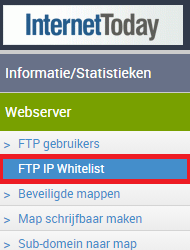
Vervolgens zie je 2 velden die je kan invullen, namelijk IP Adres (IPv4 of IPv6) en Omschrijving voor eigen gebruik. Aan de rechterkant van het IP Adres veld staat alvast je IP adres, als je hier op klikt word je IP adres automatisch ingevuld. Zie het plaatje hieronder:

Zodra het ip adres is ingevuld kan je een omschrijving voor eigen gebruik invullen.
Dit kan bijvoorbeeld: <naam> thuis zijn of <naam> werk of iets anders.
Zodra beide velden zijn ingevuld kan je op Toevoegen klikken.
Wacht even 1 minuut en probeer het daarna nogmaals.
Vragen over onze dienstverlening?
Our customer service is available on workdays from 9 a.m. to 5:30 p.m.
